万能网卡驱动如何安装
网卡驱动是一种能够适配多种不同型号网卡设备的驱动程序,在电脑无法正常联网时,它可以帮助解决网卡驱动缺失或损坏的问题,以下是详细的安装步骤:
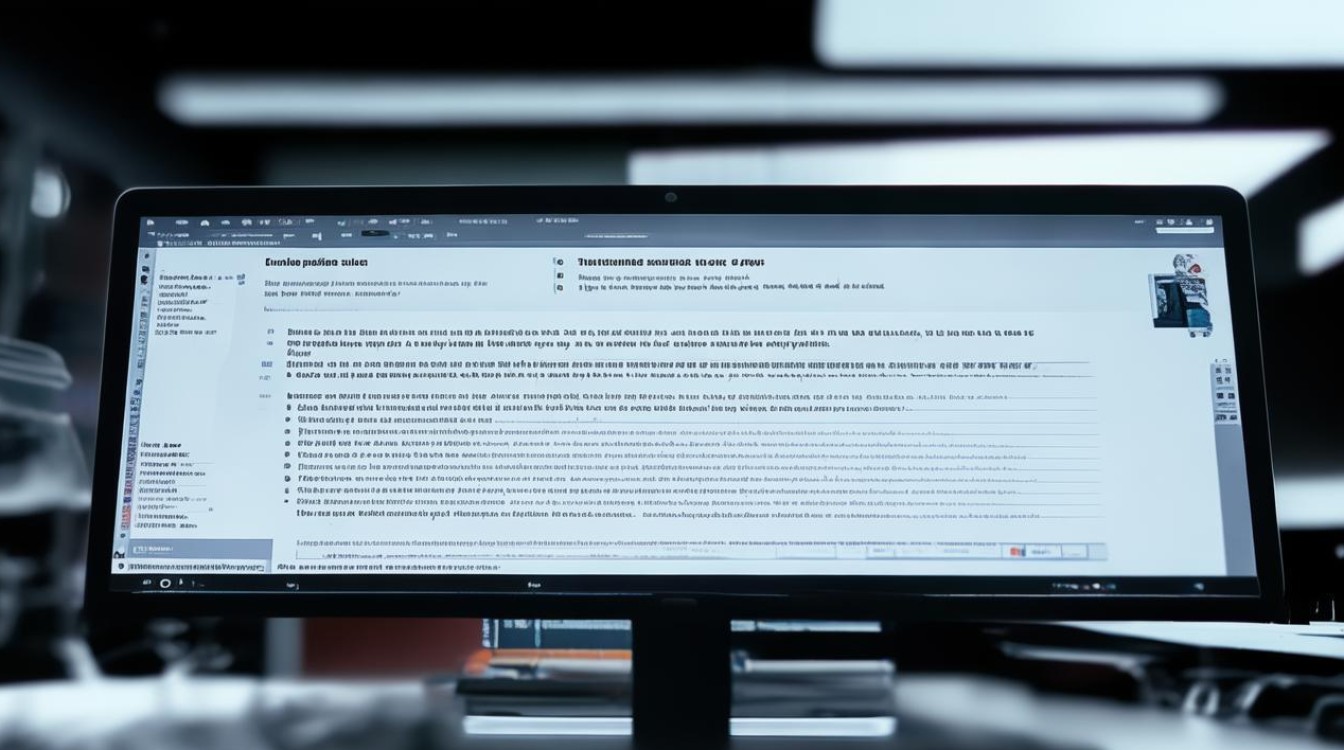
前期准备
- 确认电脑基本信息
- 操作系统版本:在Windows系统中,可通过“设置 系统 或“控制面板 系统和安全 系统”查看具体的Windows版本(如Windows 10、Windows 11等),不同版本的操作系统对驱动程序的兼容性有所不同,确保下载的万能网卡驱动支持当前系统版本。
- 网卡型号(可选):虽然万能网卡驱动能适配多种网卡,但了解网卡型号有助于更准确地选择合适的驱动,可以通过设备管理器查看,右键点击“此电脑”,选择“管理”,在弹出的计算机管理窗口中展开“设备管理器”,找到“网络适配器”类别,右键点击网卡设备,选择“属性”,在“详细信息”选项卡中查看硬件ID等信息,以便确定网卡型号。
- 下载万能网卡驱动
- 选择可靠的下载来源:建议从官方网站(如电脑厂商官网、网卡制造商官网)或知名的大型驱动程序下载网站(如驱动之家、华军软件园等)获取万能网卡驱动,避免从一些不知名或不可信的小网站下载,以防下载到恶意软件或不兼容的驱动版本。
- 查找适合的驱动版本:根据电脑的操作系统版本和网卡型号(如果已知),在下载网站上筛选出合适的万能网卡驱动,有些网站会提供不同版本操作系统对应的驱动下载链接,仔细核对后进行下载。
安装过程
- 关闭防火墙和杀毒软件(可选)
部分防火墙或杀毒软件可能会误判驱动程序的安装行为为潜在威胁,从而阻止安装过程,为了确保安装顺利进行,可以在安装前暂时关闭电脑上的防火墙和杀毒软件,安装完成后要及时开启,以保障电脑的安全。
- 运行安装程序
- 找到下载的驱动文件:一般在浏览器的下载文件夹或指定的下载路径中可以找到刚刚下载的万能网卡驱动压缩包或安装程序文件。
- 解压(如果需要):如果下载的是压缩包文件(如.zip、.rar格式),需要先使用解压缩软件(如WinRAR、7-Zip等)将其解压到一个指定的文件夹中。
- 双击安装程序:找到解压后的安装程序文件(通常以.exe结尾),双击鼠标左键运行该文件,此时可能会弹出用户账户控制提示,点击“是”允许程序运行。
- 按照安装向导操作
- 欢迎界面:安装程序启动后,通常会显示一个欢迎界面,介绍该万能网卡驱动的相关信息,如适用的网卡型号范围、支持的操作系统等,点击“下一步”继续。
- 许可协议:阅读软件许可协议,这是使用该驱动程序的法律约定,如果同意协议条款,勾选“我已阅读并同意上述协议”前面的复选框,然后点击“下一步”。
- 选择安装路径:安装程序会提示选择驱动程序的安装路径,一般情况下,默认路径即可满足需求,如有特殊要求也可以点击“浏览”按钮自定义安装路径,建议选择空间充足且易于管理的磁盘分区进行安装。
- 开始安装:确认安装路径无误后,点击“安装”按钮,安装程序会自动将万能网卡驱动复制到指定位置,并进行相关的配置和注册操作,这个过程可能需要一些时间,请耐心等待进度条完成。
- 完成安装:安装完成后,会弹出安装完成的提示界面,有些安装程序可能会提供额外的选项,如立即重启电脑、查看自述文件等,建议勾选“立即重启电脑”选项,然后点击“完成”按钮。
重启电脑
- 重启的作用:重启电脑是为了让新的万能网卡驱动生效,在电脑重新启动过程中,操作系统会加载新安装的驱动程序,使网卡能够按照新的驱动正常工作。
- 等待系统启动:电脑重启后,进入操作系统桌面,系统会自动识别并加载已安装的万能网卡驱动,可以通过检查网络连接状态来确认驱动是否安装成功,在Windows系统中,右键点击任务栏右下角的网络图标,选择“打开网络和Internet设置”,在“状态”选项卡中查看网络连接是否正常,以及是否能够识别到可用的网络。
验证安装结果
- 检查设备管理器:再次打开设备管理器(方法同前),找到“网络适配器”类别,查看原本有问题的网卡设备是否已经安装了正确的万能网卡驱动,如果安装成功,网卡设备名称旁边应该不再显示黄色感叹号或问号等异常标志,并且驱动程序的版本信息应该与刚刚安装的万能网卡驱动版本一致。
- 测试网络连接:尝试连接网络,可以是无线网络或有线网络,对于无线网络,点击任务栏右下角的网络图标,选择要连接的无线网络SSID,输入密码后连接;对于有线网络,确保网线连接正常后,系统会自动检测网络连接状态,如果能够成功连接到网络,并且可以正常浏览网页、使用网络应用程序等,说明万能网卡驱动安装成功。
以下是一个简单的安装步骤表格归纳: |步骤|操作详情|注意事项| |----|----|----| |前期准备|确认电脑操作系统版本和网卡型号(可选)|准确核对信息以确保驱动兼容性| | |从可靠来源下载合适版本的万能网卡驱动|选择官方或知名大站,避免安全风险| |安装过程|关闭防火墙和杀毒软件(可选)|安装完成后及时开启保障安全| | |找到并运行下载的安装程序(解压若需)|注意用户账户控制提示| | |按安装向导依次操作(欢迎、许可、路径、安装、完成)|阅读协议,合理选路径| | |勾选重启选项后完成安装|耐心等待安装过程完成| |重启电脑|让新驱动生效,等待系统启动| | |验证结果|检查设备管理器中网卡驱动状态|无异常标志为佳| | |测试网络连接是否正常|能正常联网即成功|
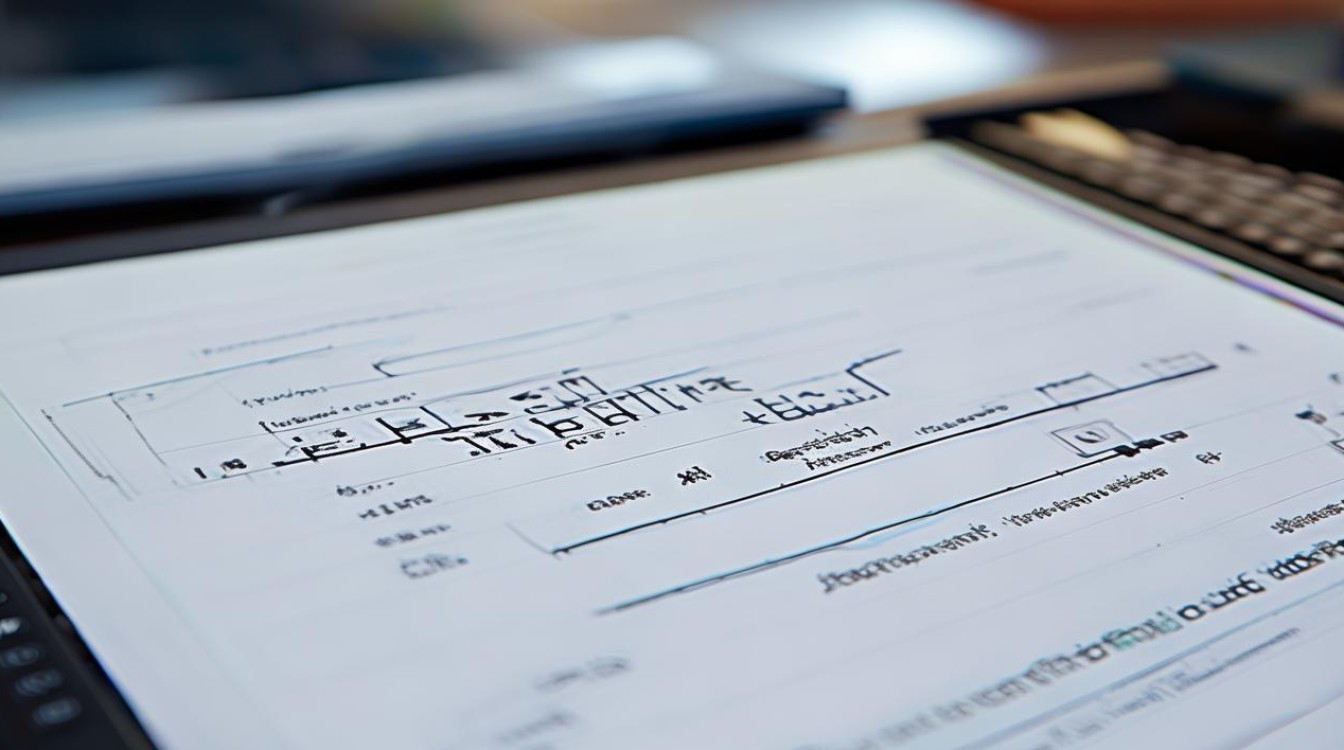
FAQs
问题1:安装万能网卡驱动时,提示“找不到驱动程序文件”怎么办? 答:首先检查下载的驱动文件是否完整,是否在下载过程中出现中断或损坏的情况,如果文件完整,可能是解压路径或安装程序指定路径有问题,尝试重新解压(如果是压缩包)并放在一个简单且没有中文字符和特殊符号的路径下进行安装,确保操作系统版本与驱动兼容,若不兼容需更换合适的驱动版本。
问题2:安装万能网卡驱动后,网络仍然无法使用,怎么解决? 答:先检查网线是否插好(针对有线网络)或无线网络开关是否开启,然后在设备管理器中查看网卡是否有冲突或被禁用的情况,若有冲突可尝试更新其他相关驱动程序,若被禁用则右键启用,还可以尝试重置网络设置,在Windows系统中可通过“设置 网络和Internet 状态 网络重置”来进行操作。
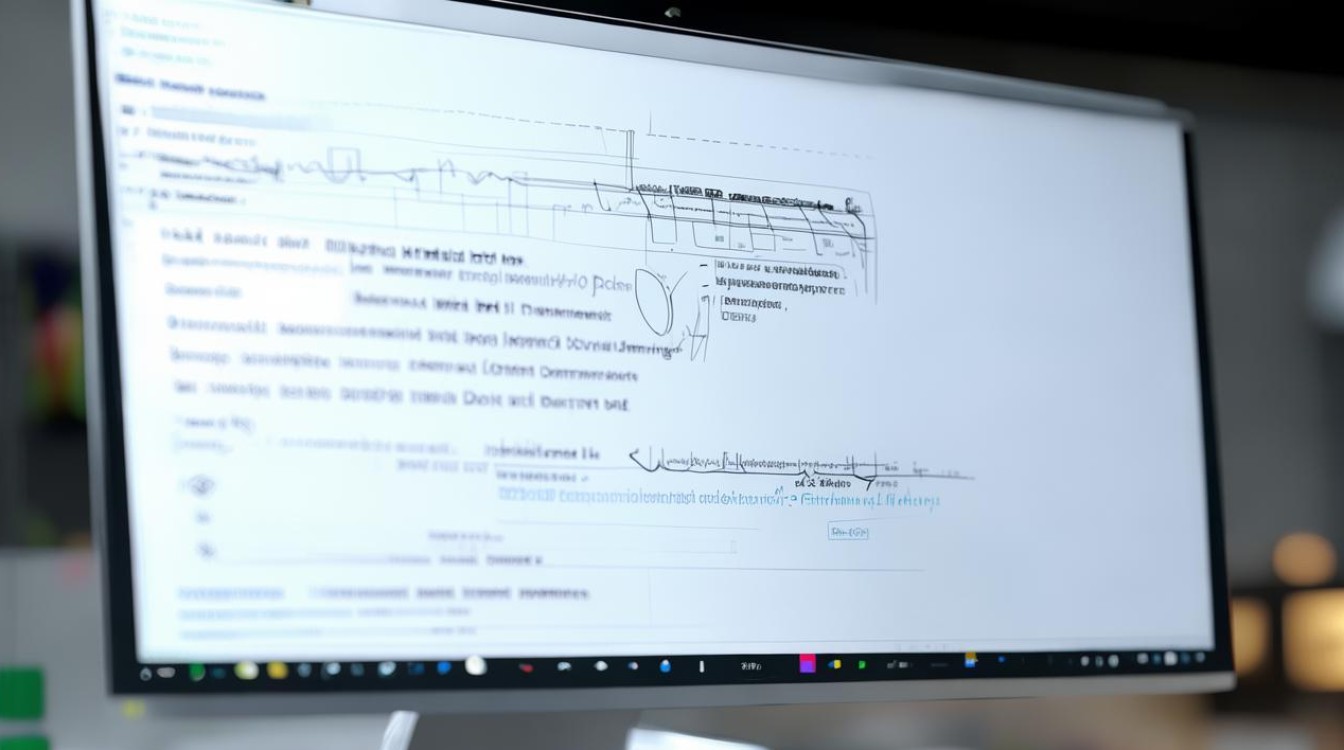
版权声明:本文由 芯智百科 发布,如需转载请注明出处。







 冀ICP备2021017634号-12
冀ICP备2021017634号-12
 冀公网安备13062802000114号
冀公网安备13062802000114号